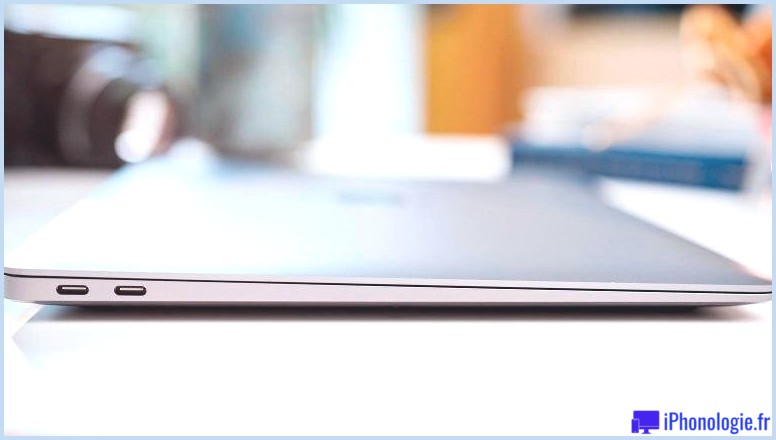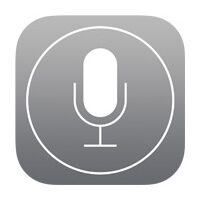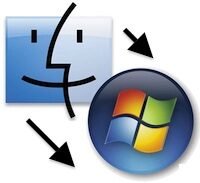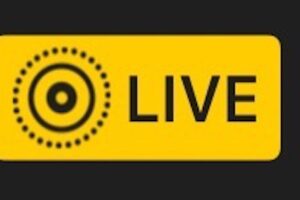Comment partager des images à partir de photos sur Mac
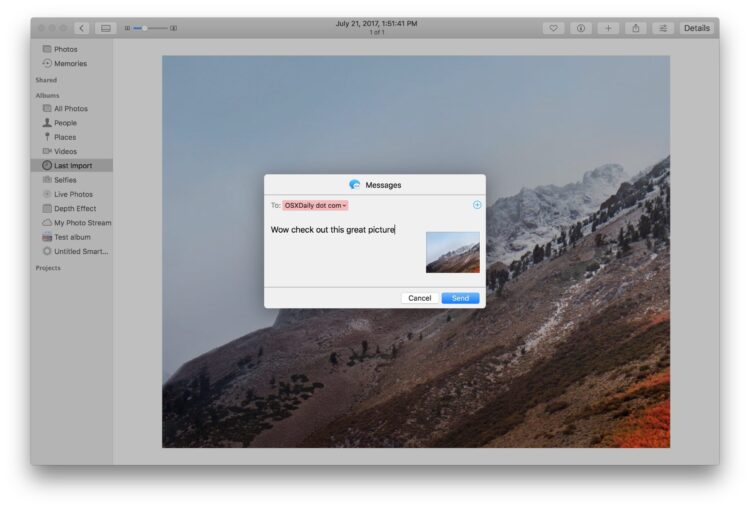
Vous avez une belle photo sur votre Mac dans l'application Photos que vous voulez partager ? Photos for Mac facilite le partage de photos, de vidéos et d'autres images. Vous pouvez partager une photo du Mac directement avec un autre utilisateur par le biais de messages, d'e-mails, d'iCloud, de réseaux sociaux comme Facebook, Twitter et Flickr, ou localement avec un autre utilisateur Mac ou iOS proche grâce à AirDrop.
Vous pouvez partager n'importe quelle photo de cette manière à condition que l'image, la vidéo ou la photo soit stockée dans l'application Photos sur Mac. Peu importe que les photos aient été copiées d'un iPhone ou d'un appareil photo vers Photos on Mac ou importées dans Photos on Mac, elles doivent simplement être contenues dans l'application Photos de Mac OS. Il convient de souligner que nous nous concentrons ici sur le partage des photos, mais l'application Photos contient également des vidéos et des photos en direct, qui peuvent être partagées exactement de la même manière.
Comment partager une image en photos sur Mac
Vous voulez partager une seule photo du Mac ? Voici les étapes à suivre :
- Ouvrez l'application Photos pour Mac si vous ne l'avez pas déjà fait
- Sélectionnez la photo que vous souhaitez partager (vous pouvez sélectionner une vignette, ou partager directement à partir d'une photo ouverte individuellement)
- Choisissez maintenant le bouton "Partager" dans le coin supérieur droit de l'application Photos sur le Mac, il ressemble à une petite boîte avec une flèche qui sort du haut
- Choisissez l'option de partage que vous souhaitez utiliser pour partager la photo avec : iCloud, AirDrop, Twitter, Messages, Facebook, Flickr, Notes, ou toute autre option*
- Sur l'écran de partage, indiquez le destinataire si vous envoyez directement la photo, ou ajoutez quelques détails si vous la publiez sur un média social, puis cliquez sur Envoyer
- Répétez avec d'autres images si vous le souhaitez
![]()
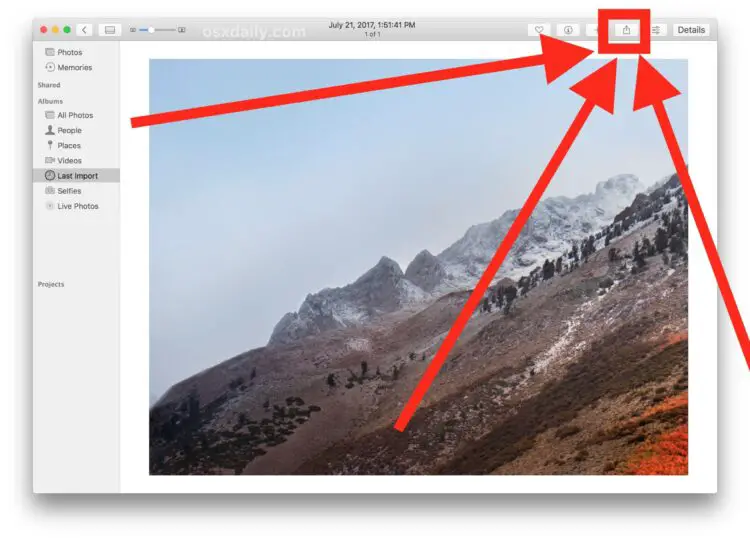
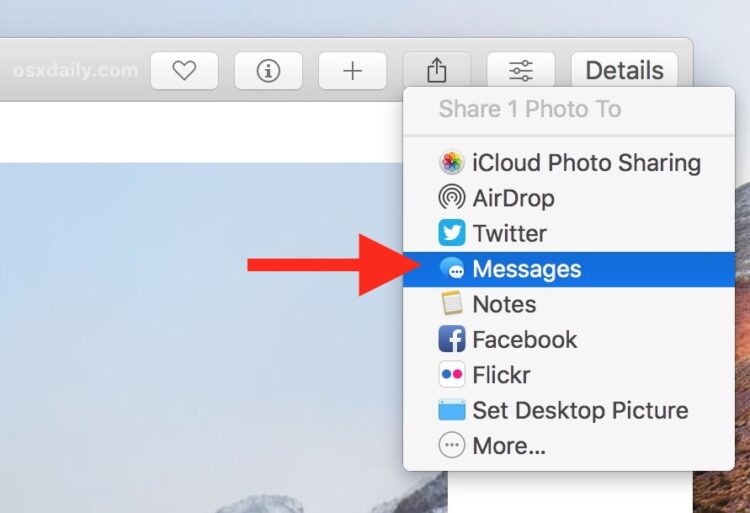
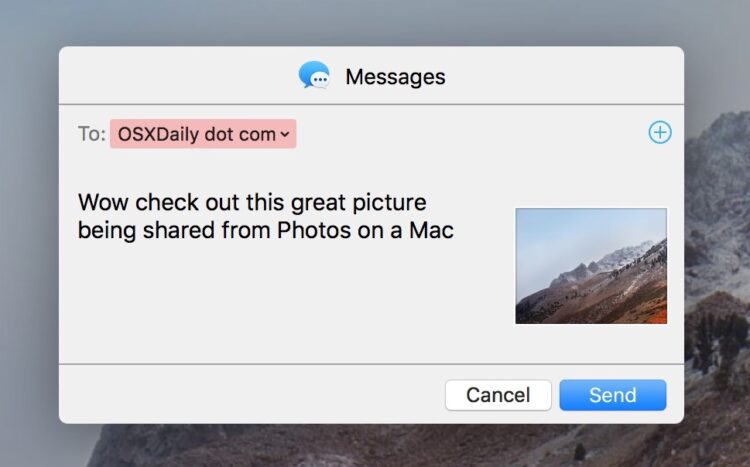
Le partage de photos directement à partir de l'application Photos est ainsi rapide et facile.
Si vous voulez vous amuser un peu avec vos photos, vous pouvez gribouiller et dessiner sur les photos avant de les partager aussi.
Il est à noter que si vous partagez des images avec des métadonnées GPS, ces informations de géolocalisation seront également partagées, à moins que vous ne supprimiez au préalable les données de localisation de l'image dans les photos.
Comment partager plusieurs images à partir de photos sur Mac
Vous souhaitez partager une collection de plusieurs photos ? Voici comment vous pouvez le faire :
- Depuis l'application Photos de Mac OS, sélectionnez plusieurs images soit en faisant glisser le curseur pour les sélectionner, soit en cliquant sur chaque image à partager tout en maintenant la touche Commande enfoncée pour sélectionner plusieurs images
- Lorsque vous êtes satisfait de votre sélection d'images multiples, cliquez sur le bouton "Partager" dans le coin supérieur droit
- Choisissez la méthode de partage préférée* pour partager les images sélectionnées dans l'application Photos
Quelle que soit la manière dont vous choisissez de partager les images, sachez que si vous partagez de nombreuses photos, leur envoi au destinataire peut prendre un certain temps en fonction de la taille des fichiers photo et vidéo, ainsi que de la vitesse de votre connexion internet.
Notez que si vous choisissez le flux de photos iCloud, vous pouvez créer un nouveau flux de photos composé de plusieurs images, ce qui offre un moyen simple de partager plusieurs images avec différents utilisateurs dans une collection privée que seuls les destinataires du flux de photos partagé peuvent consulter.
* Vous pouvez activer ou désactiver les options de partage dans le menu Partage en choisissant l'option "Plus" et en ajustant vos paramètres dans les préférences système de Mac OS.
L'objectif est évidemment de partager des images et des vidéos directement depuis l'application Photos en utilisant les fonctions de partage intégrées à Mac OS, mais si vous êtes un utilisateur plus avancé et que vous préférez une approche pratique, vous voudrez peut-être
accéder directement aux fichiers de photos dans leur emplacement dans le système de fichiers à la place.
Avez-vous des conseils utiles pour le partage de photos sur Mac ? Faites-le nous savoir dans les commentaires.